不必要なフォルダの削除について
インストール中に[キャンセル]をクリックして処理を中断した場合などは、本製品のインストール先として指定したインストールフォルダが残ることがあります。必要に応じて削除してください。
インストール前の作業で、リモートデスクトップサービスをインストールモードに変更した場合は、以下のコマンドを実行して、リモートデスクトップサービスを実行モードに変更してください。
CHANGE USER /EXECUTE
実行モードへの変更は、インストール後、直ちに行ってください。
アプリケーションサーバインストール時には、アプリケーションサーバの管理に必要なサービス(基盤サービス)が停止した状態になっています。Interstage Java EE 7管理コンソールなどアプリケーションサーバの機能を使用する場合には、Interstage基盤サービス操作ツールを用いて事前にサービスを起動してからご使用ください。
Interstage基盤サービス操作ツールを起動するには、スタートメニューの[すべてのプログラム] > [Interstage Studio V12.1] > [Interstage基盤サービス操作ツール]を選択します。Interstage基盤サービス操作ツールの詳細は、ツール画面の[ヘルプ]をクリックして表示されるヘルプドキュメントを参照してください。
インストール資源のセキュリティ強化
一般ユーザによる資源の改ざんなどを防ぐために、インストールフォルダ配下のフォルダおよびファイルに対して適切にアクセス権を設定してください。
製品インストールフォルダ
インストールフォルダ配下のフォルダおよびファイルに対して、必要に応じてアクセス権変更をすることを推奨します。Authenticated UsersやEveryoneを削除して、特定のユーザだけにアクセス権を付与するなどの対処をしてください。
アクセス権の変更はフォルダやファイルのプロパティの[セキュリティ]タブから実施するか、OSのICACLSコマンドを使用します。ICACLSを使用したアクセス権設定の詳細は、OSが提供しているマニュアルを参照してください。
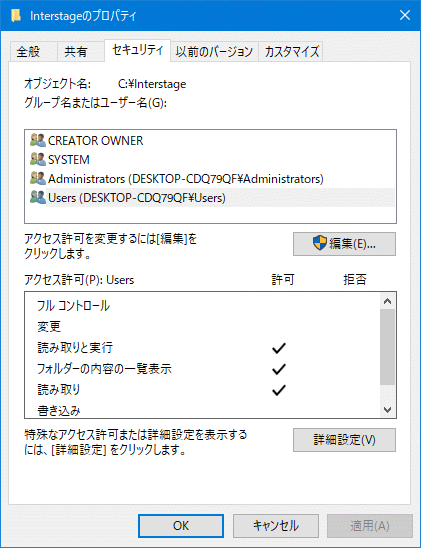
アプリケーションサーバインストールフォルダ
アプリケーションサーバインストールフォルダ配下のフォルダおよびファイルに対して、不特定ユーザからのアクセスを許さないようにアクセス権を変更することを推奨します。
詳細は、"Interstage Application Server セキュリティシステム運用ガイド"の"共通の対策"を参照してください。
アクセス権の変更はissetfoldersecurityコマンドで行います。このコマンドの詳細は、"Interstage Application Server リファレンスマニュアル(コマンド編)"の"issetfoldersecurity"を参照してください。
なお、以下に示すアプリケーションサーバの各種操作を一般ユーザ(コンピュータの管理者およびAdministratorsグループに属さないメンバ)で実施する場合、アプリケーションサーバインストールフォルダ配下のすべてのフォルダおよびファイルに、操作を行う一般ユーザのアクセス権を設定する必要があります。この場合、アクセス権を設定するユーザ名またはグループ名を指定してissetfoldersecurityコマンドを実行してください。
CORBAサービスの以下のコマンド実行時
odlistnsコマンド
IDLcコマンド
odlistirコマンド
odwin.dllを使用したCORBAアプリケーションを使用する場合
EJBサービス運用コマンド実行時
ワークユニット管理コマンド実行時
Interstage運用API使用時
イベントサービス運用コマンド実行時
JMS運用コマンド実行時
Durable Subscription機能を使用したJMS受信アプリケーションを使用する場合
バックアップコマンド実行時
Interstage証明書環境を利用し、SSLなど署名や暗号処理を実施する場合
IJServer、IJServerクラスタ、CORBAワークユニットの作成について
動作確認用のIJServer、IJServerクラスタおよびCORBAワークユニットが必要な場合は以下を参照して作成してください。
IJServerが必要な場合は、"Interstage Studio ユーザーズガイド"の"J2EE1.4アプリケーションの開発について" > "J2EEアプリケーション共通事項" > "アプリケーションの動作確認を行う配備先の準備"を参照してください。
IJServerクラスタが必要な場合は、Interstage Java EE 7管理コンソールまたはasadminコマンドを使用して作成してください。詳細は、"Interstage Studio ユーザーズガイド"の"Java EE 7アプリケーション共通事項" > "タスク" > "アプリケーションの動作確認を行う配備先の準備"を参照してください。
CORBAワークユニットが必要な場合は、Interstage 管理コンソールまたはisaddwudefコマンドを使用して作成してください。詳細は、"Interstage Application Server 運用ガイド(基本編)"を参照してください。